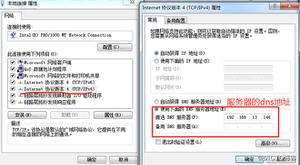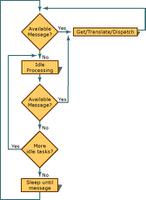如何使用Chrome密码登录苹果iPhone上的应用程序
想在苹果手机上使用保存在谷歌Chrome浏览器中的密码吗?这是为您提供的分步指南。
因此,您最近从 Android 手机换成了 iPhone,并且希望 iPhone 上的 Google Chrome允许您登录您在 Android 手机上使用的所有应用程序、网站和服务。或者您可能习惯于从您的个人计算机访问 Chrome 上的一系列服务,现在您希望也可以在您的 iPhone 上访问它们。别担心,我们已经为您准备好了。以下是有关如何在 Google Chrome 中保存所有密码然后在 iPhone 上访问它们的分步指南。
如何在谷歌浏览器中保存密码
默认情况下,谷歌浏览器会提供保存密码的功能。但是,您可以随时关闭或打开此选项。因此,如果您默认关闭了此选项,可以通过以下方式打开它:
第 1 步:在您的个人计算机上,打开 Chrome。
第2步:在浏览器的右上角,单击Profile Profile,然后单击Passwords选项。
第 3 步:如果找不到密码图标,请单击屏幕顶部的更多按钮,然后单击设置按钮。
第 4 步:然后转到“自动填充”选项,然后从那里转到“密码”选项。
第 5 步:最后,打开“提供保存密码”选项。
如何允许其他应用使用 iPhone 上 Chrome 的密码
第 1 步:在您的iPhone上,转到“设置”应用并打开“设备设置”。
第 2 步:现在选择密码。
第 3 步:按照提示解锁您的设备。
第 4 步:现在选择自动填充密码。
第 5 步:现在,打开自动填充密码。
第 6 步:在以下屏幕中选择 Chrome 选项。
第 7 步:要完成设置,请按照屏幕上的说明进行操作。
如何在 iPhone 上的其他应用中使用 Chrome 密码
第 1 步:在您的 iPhone 上,转到您要登录的应用程序。
第 2 步:在登录页面上,点击用户名或密码字段。
第 3 步:在键盘中,选择密码。
第 4 步:要允许自动填充,您可能需要重新登录您的设备。
第 5 步:选择您要使用的密码,一切顺利。
以上是 如何使用Chrome密码登录苹果iPhone上的应用程序 的全部内容, 来源链接: utcz.com/dzbk/922011.html